So drucken Sie in den NC State University Libraries
NCSU-Studenten, Dozenten und Mitarbeiter müssen Geld auf einem AllCampus-Konto haben, um in den NC State University Libraries drucken zu können.
Die NC State University Libraries bietet keine Druckdienste für diejenigen ohne Universität AllCampus Konten. Drucken können Sie im FedEx Office gegenüber der D. H. Hill Jr. Library in der Hillsborough Street 2712.
Wolfprint betreibt den Druckservice für die NC State University. Weitere Informationen sowie vollständige Druckoptionen und Anweisungen finden Sie hier: https://oit.ncsu.edu/wolfprint/.
Vom Desktop-Computer einer Bibliothek drucken
Diese Druckoption steht Unity-Benutzern von Desktop-Computern in den Bibliotheken zur Verfügung, wenn sie aus einer Anwendung oder Software (Word, Google Text & Tabellen usw.) drucken.).
1. Klicken Sie im Wolfprint-Fenster auf dem Startbildschirm des Computers auf die Wörter „Wolfprint Web“ oder gehen Sie zu https://oit.ncsu.edu/wolfprint/.

2. Klicken Sie auf „Druckauftrag bestätigen“.“

3. Melden Sie sich mit Ihrer Unity-ID und Ihrem Passwort an.
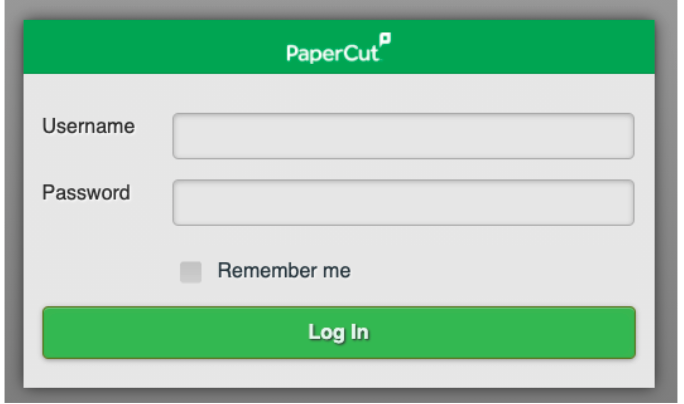
4. Sie erhalten diese Bestätigungsnachricht:
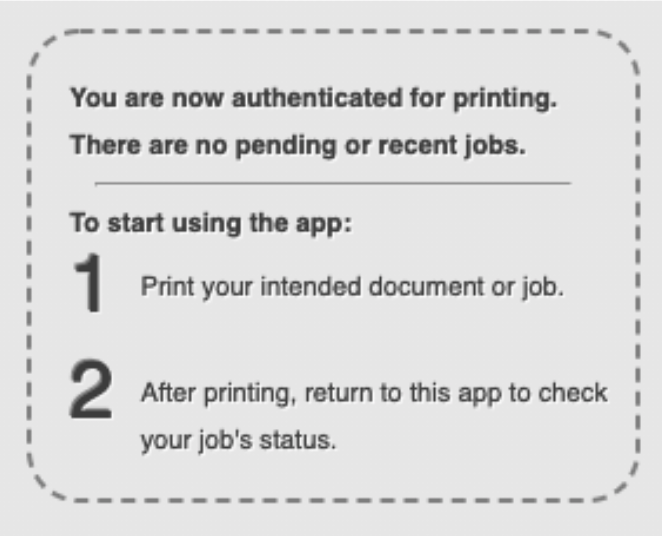
5. Drucken Sie Ihre Datei in Ihrer Softwareanwendung aus und wählen Sie „WolfPrint-BlackAndWhite“ oder „WolfPrint Color“ als Druckerziel.
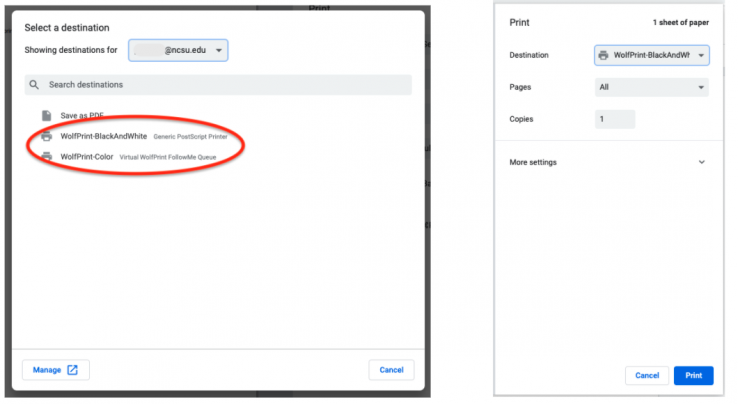
6. Warten Sie, bis das System verarbeitet ist. Auf der Wolfprint-Seite erhalten Sie eine Druckauftragsbenachrichtigung. Hier können Sie das Konto auswählen, dem der Druck belastet werden soll. Es sollte standardmäßig Ihr persönliches Konto sein. Klicken Sie auf „Drucken.“
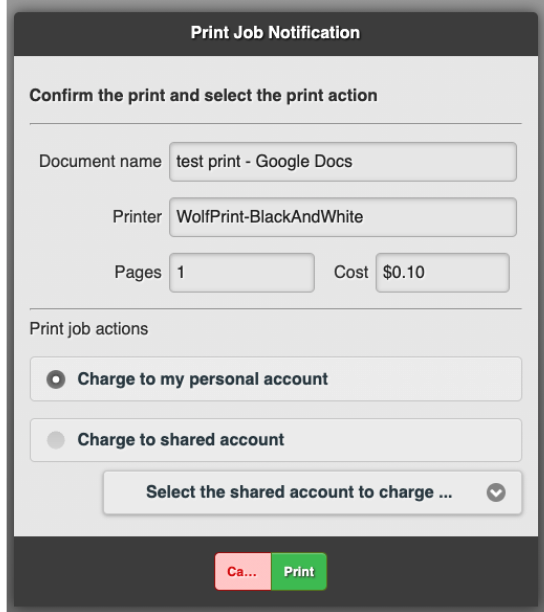
7. Sie erhalten diese Nachricht. Klicken Sie auf „OK.“
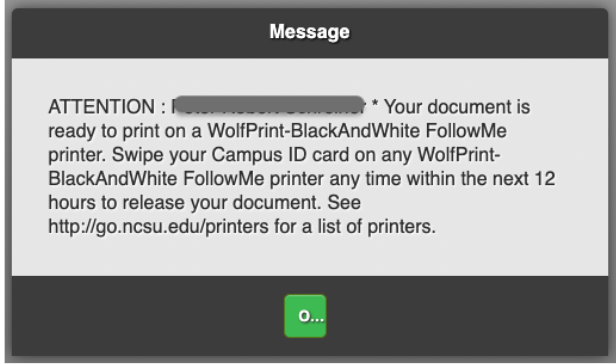
8. Den Status des Druckauftrags sehen Sie auf der Wolfprint-Seite.
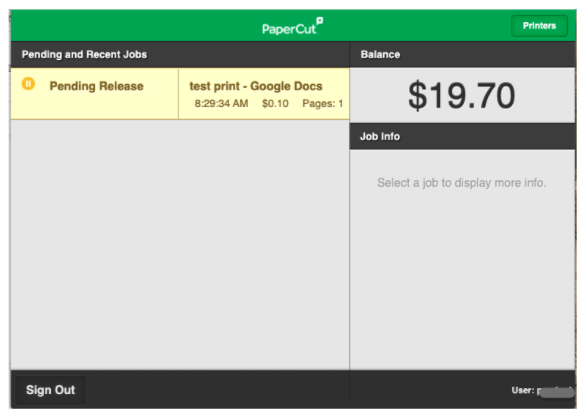
9. Gehen Sie zu einem beliebigen WolfPrint-BlackAndWhite- oder WolfPrint-Farbdrucker, um Ihren Druck abzurufen. Siehe den Abschnitt „Abrufen Ihres Druckauftrags“ unten.
Von jedem Computer aus drucken
Diese Druckoption steht Unity-Benutzern von jedem Computer auf oder außerhalb des Campus zur Verfügung. Sie können nur drucken.PDF-Dateien mit dieser Methode.
- Speichern Sie Ihre Datei als PDF (.pdf)
- Gehen Sie zu WolfPrint
- Klicken Sie auf „Web Print Login“ und melden Sie sich mit Ihrer Unity ID und Ihrem Passwort an
- Stellen Sie sicher, dass Sie genug Geld auf Ihrem AllCampus-Konto haben
- Klicken Sie im Menü links auf „Web Print“
- Klicken Sie auf „Job senden“
- FollowMe drucker, indem Sie entweder:
- Wolfsdruck-Schwarzweiß
- Wolfsdruck-Farbe
- Klicken Sie unten auf der Seite auf die Schaltfläche ‚Druckoptionen und Kontoauswahl‘
- Wählen Sie das Konto aus, das Sie belasten möchten
- Klicken Sie unten auf der Seite auf die Schaltfläche ‚Dokument hochladen‘
- Klicken Sie auf ‚Vom Computer hochladen‘ und wählen Sie die Datei an der entsprechenden Stelle aus
- Klicken Sie auf ‚Hochladen & 2070>
Abrufen Ihres Druckauftrags
- Finden Sie einen beliebigen FollowMe-Drucker.
- Wischen Sie Ihren Personalausweis oder melden Sie sich mit Ihrer Unity-ID und Ihrem Passwort auf dem Bildschirm an.
- Wählen Sie das Symbol „Druckfreigabe“.
- Wählen Sie „Alle drucken“, um mehrere Dateien zu drucken, oder wählen Sie den Pfeil neben dem einzelnen Dateinamen.
- Wählen Sie „Drucken.“
- Wählen Sie „Abmelden“, wenn Sie mit dem Drucken Ihrer Dateien fertig sind.
Berührungsloses Abrufen
Alle Wolfprint-Drucker enthalten jetzt einen QR-Code, den Sie mit Ihrem Telefon scannen können.
- Scannen Sie den QR-Code mit Ihrem Telefon.
- Der QR-Code führt Sie zu einer Seite auf papercut.oit.ncsu.edu, stellen Sie sicher, dass dies die Site ist, zu der Sie weitergeleitet werden, und geben Sie dann Ihre Unity-ID und Ihr Passwort auf dieser Seite ein.
- Alle verfügbaren Jobs für die Freigabe auf diesem Drucker werden standardmäßig aufgelistet. Deaktivieren Sie alle, die Sie zu diesem Zeitpunkt nicht drucken möchten.
- Tippen Sie unten links auf die Schaltfläche Drucken, um die noch geprüften Druckaufträge freizugeben.
Wenn Ihre Datei nicht gedruckt wird, gehen Sie zu WolfPrint und stellen Sie sicher, dass Sie genug Geld auf Ihrem Druckkonto haben. Wenn Sie Geld auf Ihrem Konto haben und immer noch Probleme haben, wenden Sie sich bitte an einen der Serviceschalter der Bibliotheken.